ScrollSnap
一款 macOS 应用程序,用于捕获滚动截图并将其拼接成一张完整的图片。它支持自定义选择区域和菜单界面,允许用户定义截图区域,并将滚动截图拼接后保存到桌面、剪贴板或预览中
Github地址
下载地址
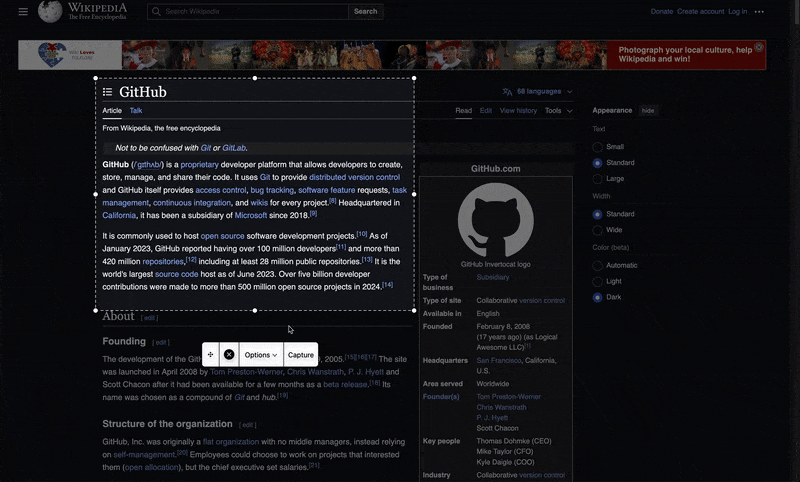
特点
• 自定义选择区域:用户可以通过拖动和调整矩形框来定义截图区域。
• 滚动截图:自动将多个截图拼接成一张图片,适合长内容的截图。
• 交互式菜单:提供捕获、保存、重置位置或取消等选项,菜单界面可拖动。
• 缩略图预览:显示可拖动的缩略图,支持滑动保存或右键选项(如显示在Finder中、删除、关闭)。
• 保存目标:支持保存到桌面、文档、下载文件夹、剪贴板或在预览中打开。
• 偏好设置:通过设置窗口(Command + ,)重置选择区域和菜单位置。
安装与使用
• 系统要求:
• macOS 12.0 或更高版本(需要 ScreenCaptureKit 框架)。
• Xcode 14.0 或更高版本(用于开发)。
• 安装步骤:
git clone https://github.com/brkgng/ScrollSnap.git cd ScrollSnap2. 在 Xcode 中打开
ScrollSnap.xcodeproj。3. 按下
Cmd + R构建并运行。4. 确保在系统设置 > 安全性与隐私中启用屏幕录制权限。
1. 克隆仓库:
• 使用方法:
1. 启动应用后,自动显示覆盖层、选择矩形和菜单栏。
2. 拖动矩形以移动或调整大小。
3. 点击“捕获”开始滚动截图,点击“保存”停止并拼接图像。
4. 拖动缩略图复制到其他位置,向右滑动保存,或右键单击以选择其他操作。
5. 使用“选项”菜单设置保存目标(桌面、剪贴板等)。
6. 按
Cmd + ,打开设置窗口,重置位置。7. 按
Esc或从主菜单选择“退出 ScrollSnap”以退出应用。